「最近我重置了手機,發現 Play 服務無法更新。有人知道如何解決這個問題嗎?在 Play 商店上它不會顯示任何更新按鈕。我從未在 Galaxy 等其他手機上看到過這些東西S20。 」
- 來自 Reddit
Google Play 服務是Android裝置的關鍵元件,負責管理應用程式更新、位置服務、身份驗證等後台進程。然而,用戶在嘗試更新 Google Play 服務時遇到問題的情況並不少見。當 Google Play 服務無法更新時,可能會導致應用程式功能、對 Google 服務的存取甚至裝置效能出現問題。
如果您遇到這個問題,請不要擔心。我們編寫了一份包含解決方案的綜合指南,可協助您讓 Google Play 服務保持最新並正常運作。在本文中,我們將向您介紹可能發生這種情況的原因,並提供解決該問題的實用解決方案。
在深入研究解決方案之前,我們首先要了解為什麼 Google Play 服務無法在平板電腦或手機上更新。以下是一些常見原因:
考慮到這些潛在原因,讓我們探索一些解決方案來解決這個問題。
解決任何更新問題的第一步是確保您擁有穩定的網路連線。如果您的 Wi-Fi 或行動數據訊號較弱或間歇性,更新可能會失敗。

快速、穩定的連線對於更新 Google Play 服務至關重要,因此在轉向其他解決方案之前請確保您的網路連線可靠。
有時,簡單的重新啟動就可以解決許多問題。重新啟動裝置可以幫助重置進程並清除可能阻止更新的臨時故障。
步驟1.按住“電源”按鈕並選擇“重新啟動”。

步驟 2. 裝置重新啟動後,檢查 Google Play 服務現在是否正確更新。
快取或應用程式資料損壞是更新問題的常見罪魁禍首。若要解決此問題,您可以清除 Google Play 服務的快取和資料。此操作不會刪除您的資料或應用程序,但會清除可能導致問題的臨時檔案。方法如下:
步驟 1. 前往「設定」>「應用程式」>「Google Play 服務」。
步驟2.點選「儲存」。
步驟3.選擇「清除快取」或「清除資料」。

如果問題仍然存在,則您的 Google 帳戶可能是問題的根源。有時,刪除並重新新增您的 Google 帳戶可以重設連線並允許更新完成。方法如下:
步驟1.前往「設定」>「帳戶」>「Google」。
步驟 2. 選擇您的 Google 帳戶並點擊「刪除帳戶」。
步驟 3. 重新啟動手機。
步驟 4. 返回「設定」>「帳戶」>「新增帳戶」並重新登入您的 Google 帳戶。

如果 Google Play 服務仍未更新,您可以嘗試解除安裝並重新安裝應用程式。此過程將取代任何損壞的檔案或過時的 Google Play 服務版本,為您提供一個全新的開始。方法如下:
步驟 1. 前往「設定」>「應用程式」>「Google Play 服務」。
步驟 2. 點選「卸載更新」。
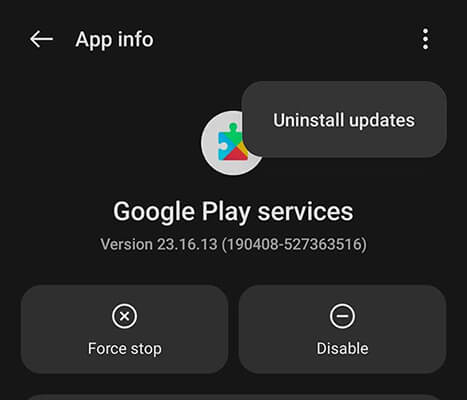
步驟 3. 卸載後,打開 Google Play 商店並搜尋「Google Play Services」。
步驟 4. 安裝最新版本的 Google Play 服務。
過時的軟體通常會阻止應用程式(包括 Google Play 服務)正常運行,因此保持手機更新至關重要。
步驟1.進入「設定」>「軟體更新」。

步驟 2. 如果有可用更新,請點選「下載並安裝」。
如果您裝置的日期和時間不正確,可能會阻止 Google Play 服務連接到 Google 的伺服器並完成更新。擁有正確的日期和時間對於維持與 Google 伺服器的安全連接至關重要,因此這個小修復可能有助於解決您的問題。
步驟1.進入“設定”>“日期和時間”。
步驟 2. 啟用「自動日期和時間」以確保設定正確。如果您跨時區旅行,請確保相應更新設定。

如果問題仍未解決,則可能是更深層的系統問題,需要專業介入。在這種情況下,使用Android Repair等Android修復工具會有所幫助。
以下是Android修復的優點:
如何修復 Google Play 服務未透過Android Repair 更新的問題?
01將軟體下載到您的電腦。
02使用原廠 USB 線將Android裝置連接到 PC。然後,從工具箱中選擇「修復」>「 Android修復」。

03您將看到下一個螢幕,提示您輸入一些資訊。請正確填寫您手機的詳細信息,包括品牌、設備名稱、型號、國家和行動電信業者。完成設備資訊後,按一下「下一步」。

04按照螢幕上的說明將Android裝置置於「下載模式」(該工具將逐步指導您)。下載韌體後,該工具將自動修復您的Android手機。這可能需要幾分鐘的時間。

作為最後的手段,如果上述解決方案都不起作用,恢復出廠設定通常可以透過將設備恢復到原始設定來解決持續存在的問題。請記住,這將刪除您的所有數據,因此請確保事先備份重要文件。
步驟1. 前往「設定」>「系統」>「重置」。
步驟2. 選擇「恢復原廠設定」。

步驟 3. 依照指示重置您的裝置。
如果 Google Play 服務無法更新,請不要驚慌。這個問題通常可以透過我們介紹的一種或多種解決方案來解決。從檢查網路連線和清除快取等基本修復開始,然後轉向更進階的選項,例如重新安裝 Google Play 服務或使用Android Repair 。如果所有其他方法都失敗,恢復原廠設定應該是您的最後選擇。
相關文章:
如何修復 Google Play 商店中應用程式未更新的問題 [100% 有效]